터미널에서 진단 CLI를 실행한 후에는 각 작업이 완료되면 해당 결과가 표시됩니다. Warning 또는 Failure 상태 코드가 발생하는 작업의 경우 실행 중 발견될 수 있는 문제에 대한 추가 세부 정보와 함께 문제 해결 제안 및 관련 문서 링크가 수집됩니다. -attach 또는 -api-key 플래그를 사용하면 UI에서 결과를 볼 수 있습니다.
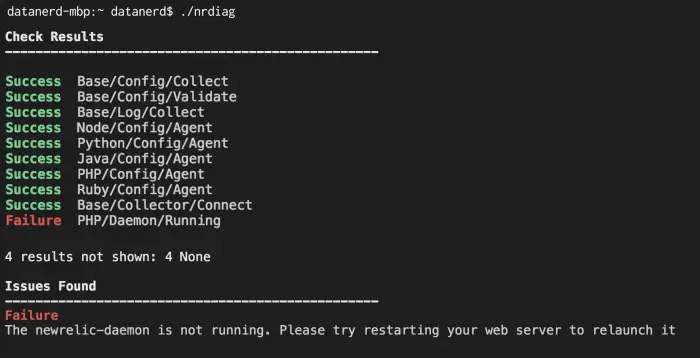
진단 CLI는 문제 해결 제안과 함께 설치에서 발견된 모든 문제를 출력합니다.
파일 출력
진단 CLI는 세 개의 파일을 출력합니다.
진단 출력 파일 | 코멘트 |
|---|---|
| 하나 이상의 구성 파일과 New Relic의 기존 로그가 있는 평면 폴더 구조. 이 파일을 New Relic 계정에 첨부하십시오. 이 아카이브에는 |
| 개별 테스트의 출력. 이 출력을 New Relic 계정에 첨부하십시오. |
| 찾은 파일 목록입니다. New Relic 계정에 첨부한 |
결과 상태 코드
진단 CLI는 실행 후 다음 상태 코드를 반환합니다.
상태 코드 | 정의 |
|---|---|
| 감지된 문제 없이 작업이 성공적으로 실행되었습니다. |
| 작업이 성공적으로 실행되었습니다. 그러나 가능한 문제가 감지되었습니다. |
| 문제가 감지되어 작업이 실패했습니다. |
| 작업을 실행할 수 없습니다. 권한 문제로 인한 것일 수 있습니다. |
| 작업이 감지된 환경과 관련이 없다고 판단되어 실행되지 않았습니다. |
New Relic의 진단 CLI 출력
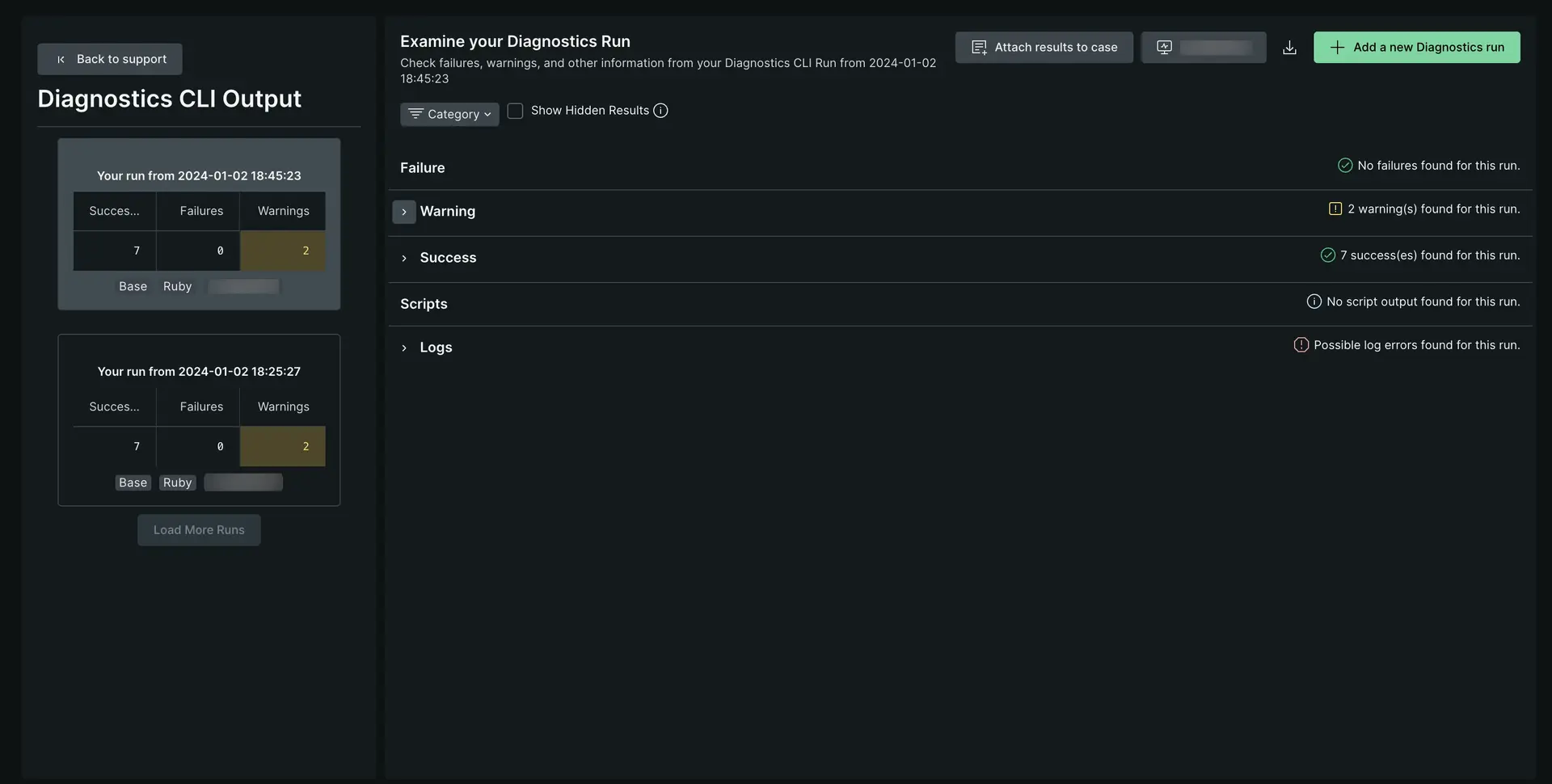
UI에서 nrdiag-output.json 출력을 검사할 수 있습니다. 선택한 계정은 업로드를 위해 제공한 진단 CLI 또는 API 키로 검증된 라이센스 키와 연결됩니다.
- UI 오른쪽 상단에 있는 물음표를 클릭하세요.
- Diagnostics Home 탭을 선택합니다.
- 진단 CLI 출력 섹션에서 View Run Details 클릭합니다.
- 그러면 최근 실행이 표시됩니다. 왼쪽에서 이전 실행을 선택할 수 있습니다.
- 각 실행에 대해 경고 및 실패를 주요 초점으로 하는 각 작업의 상태를 볼 수 있습니다. CLI가 찾은 로그 또는 스크립트 출력도 볼 수 있습니다.